ご意見をお寄せいただきありがとうございます。
ライセンス更新ヘルプ
-
有効期間を確認する
- 製品の有効期間は、ご利用されているソフトウェア上で確認ができます。製品の有効期間が終了すると、最新のスパイウェアやウイルスに対応できなくなり、大変危険です。有効期間が切れる前に、ライセンスの更新をすることをお勧めします。
-
パソコン画面右上のメニューバーにある
 をクリックし、Secure Anywhereを開きます。
をクリックし、Secure Anywhereを開きます。

-
"Secure Anywhere"が起動したら、ホーム画面中央の"サブスクリプション"に表示されている日数が、ライセンスの有効期間です。
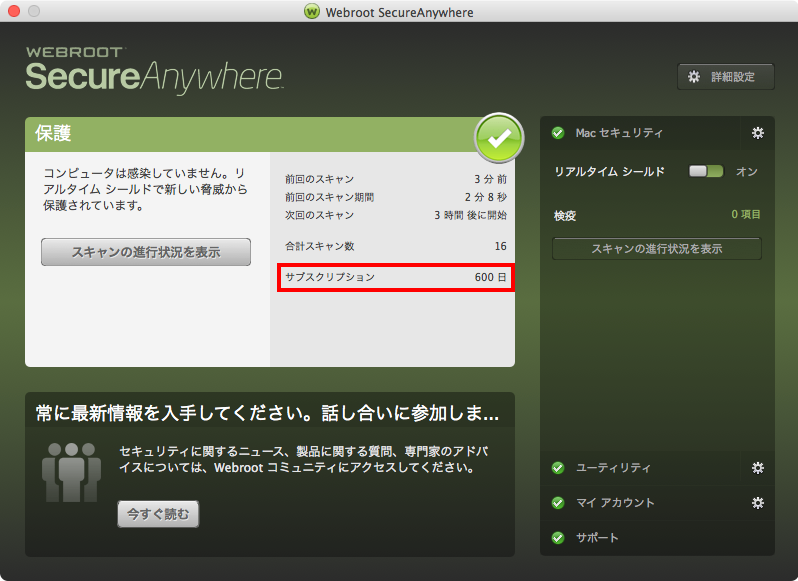
-
-
ライセンスを更新する
- ライセンスは、オンラインで更新することができます。下記のいずれかの手順に沿ってご注文フォームを開きます。
Secure Anywhereからご注文フォームを開くSecure Anywhereからご注文フォームを開く-
パソコン画面右上のメニューバーにある
 をクリックし、Secure Anywhereを開きます。
をクリックし、Secure Anywhereを開きます。

-
"Secure Anywhere"が起動したら、右下の"マイアカウント"横の[]をクリックします。
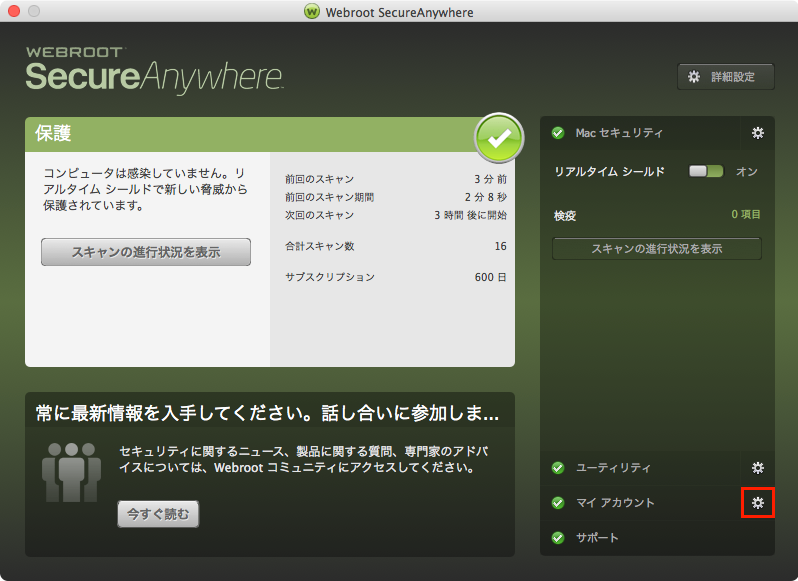
-
"マイアカウント"画面左側の、[アップブレード/更新]をクリックします。
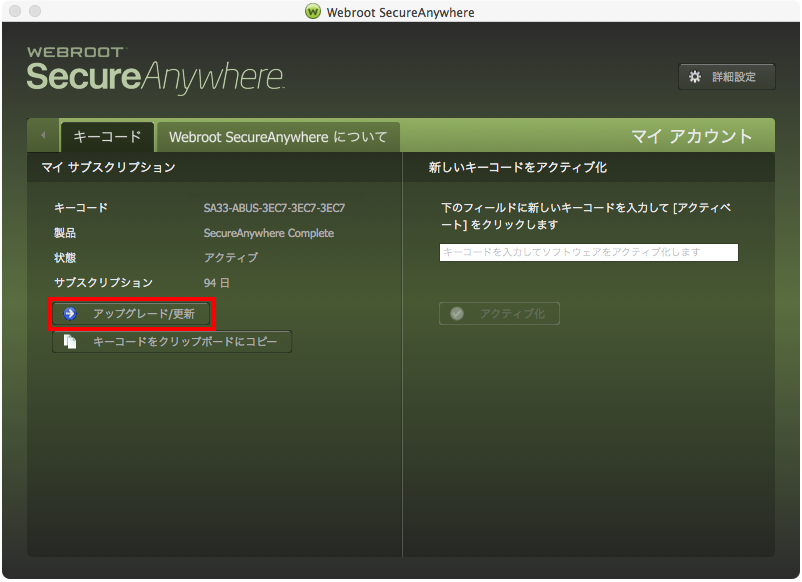
キーコードを入力してご注文フォームを開く-
ご注文フォームが表示されたら、1ショッピングリスト一番上に、自動的に1年版更新ライセンスが選択されています。1年版を希望の場合はこのまま購入に進みます。22年版または3年版更新ライセンスに変更を希望の場合は、[この製品に変更する]をクリックします。3お支払いいただく合計金額が表示されます。
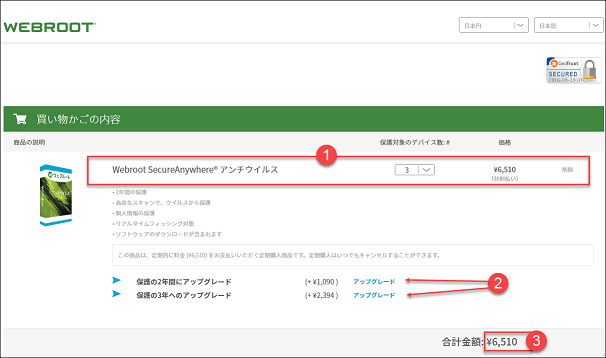
-
買い物かごの下の"ご住所"で、購入者の情報を記入します。
-
ご住所の下の"お支払い方法"で、支払方法を選択します。
-
ページ一番下の「次へ」をクリックします。
-
ご注文の確認画面が表示されます。購入内容を確認し「今すぐ購入する」をクリックします。
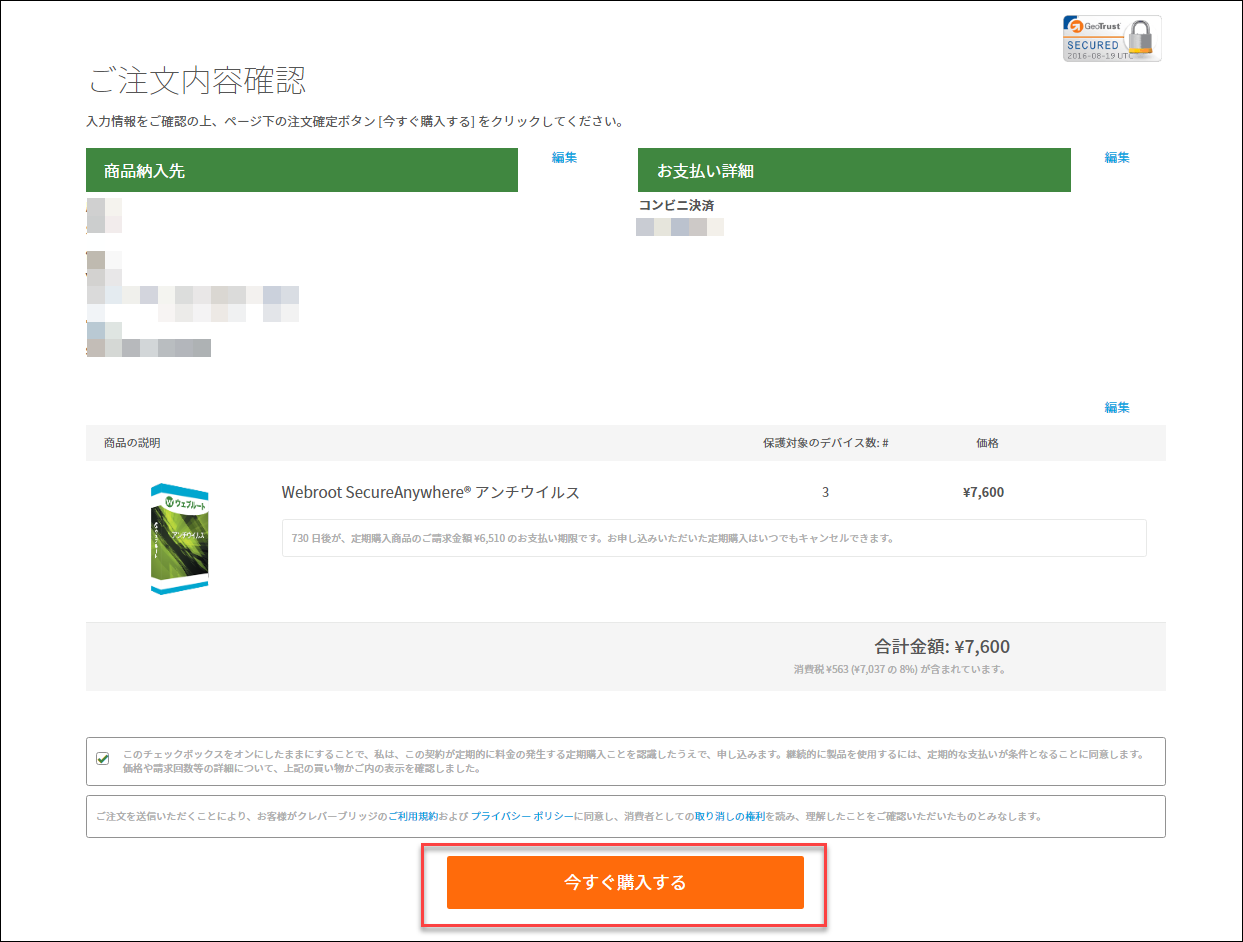
-
注文が完了すると、下記のような画面が表示され、更新ライセンスの購入が完了です。購入が完了すると、注文完了メールが送信されます。(下記は、コンビニエンスストアでのお支払いをお選びいただいた場合のページです。)
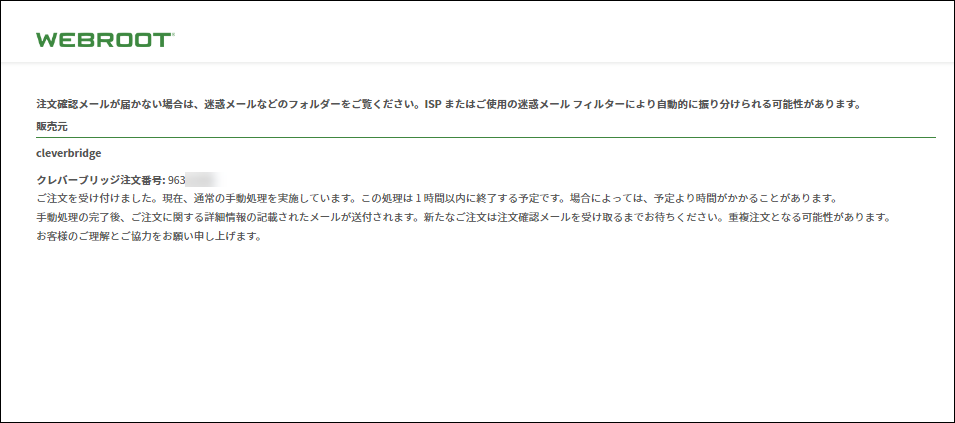
-
ライセンスは、お支払確認後に自動で有効期間が延長されます。(クレジットカード:約2時間、その他のお支払:最大3営業日)。"Secure Anywhere"を起動し、ホーム画面中央の"サブスクリプション"に表示されている日数に、購入したライセンス分が加算されていれば更新が完了しています。
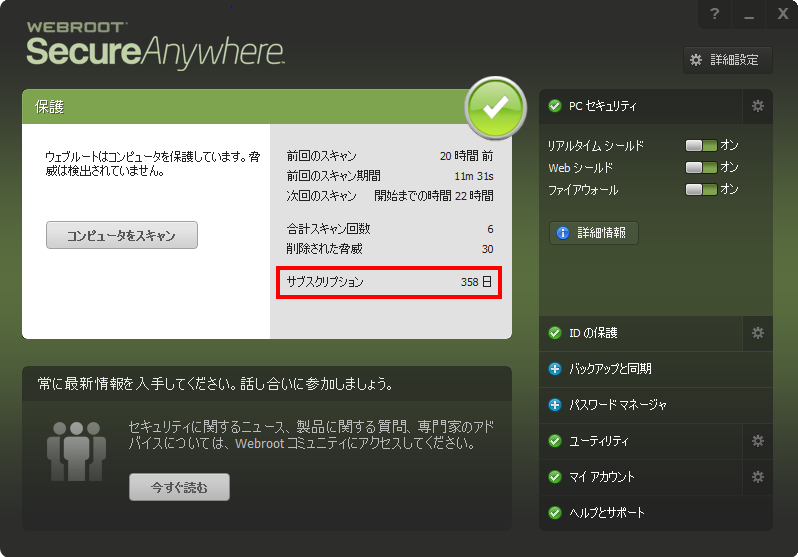
-
-
自動更新をキャンセルする
- 自動更新のキャンセルまたはお支払方法の変更は、ご注文後に届くメールの「定期購入のキャンセル」からキャンセルするか、サポートデスクへご連絡ください。お問い合わせの際は、ライセンスの自動更新キャンセルを希望する旨と、オーダー番号、購入者名、お注文の際のEメールアドレス、製品キーコードのいずれかをお知らせください。
All Contents Copyright © 2024
Powered by noHold, Inc. U.S. Patent No. 10,659,398


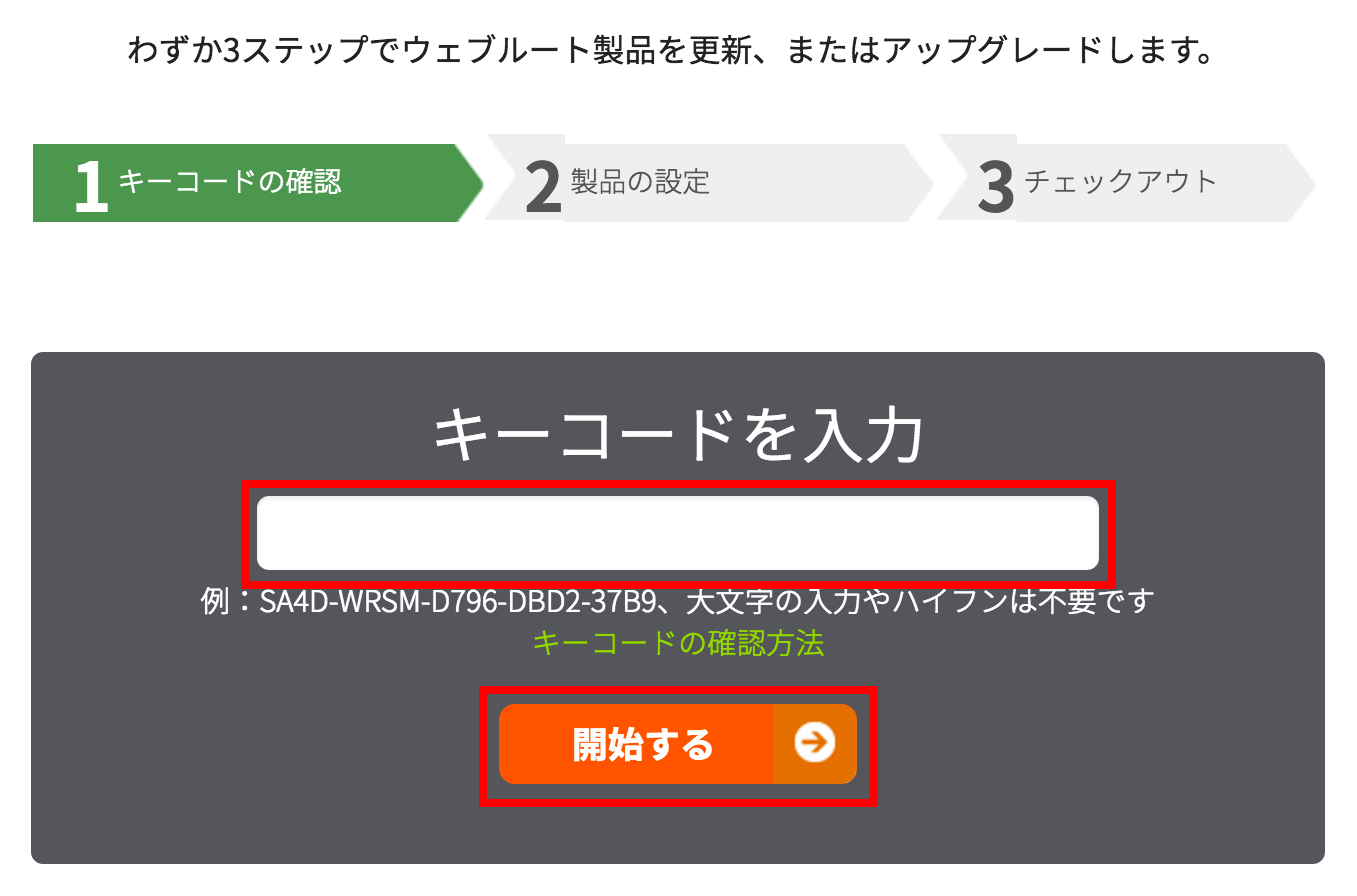 d
d